DNS kešatmiņas notīrīšana iPhone vai iPad tālrunī
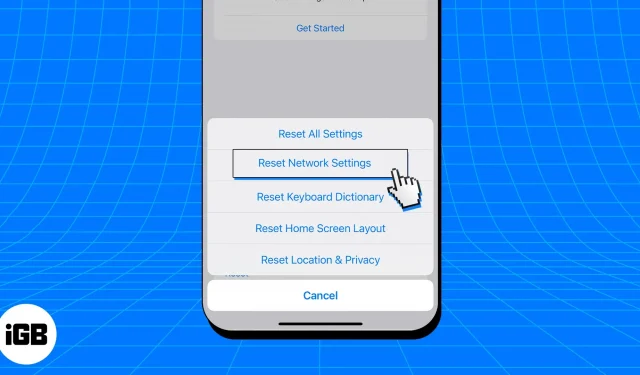
Mūsu atkarība no ekrāniem ir izraisījusi lielu datu kešatmiņas uzkrāšanos mūsu iPhone tālruņos. Kopā ar mūsu ierīcēs saglabātajiem datiem šajā kešatmiņā ir arī DNS kešatmiņa, kas satur mūsu sērfošanas preferences. Lai gan šī kešatmiņas mehānisma mērķis ir uzlabot mūsu pielāgoto pieredzi, tas dažkārt var radīt problēmas ar jūsu iPhone.
Tālāk sniegtie norādījumi palīdzēs jums notīrīt DNS kešatmiņu savā iPhone un iPad ierīcē, kurā darbojas operētājsistēma iOS 16, lai palīdzētu novērst šo problēmu un nodrošinātu vienmērīgu un optimizētu sērfošanas pieredzi.
- Kā iztukšot DNS kešatmiņu iPhone un iPad ierīcēs
- DNS kešatmiņas dzēšanas priekšrocības iPhone tālrunī
Kā iztukšot DNS kešatmiņu iPhone un iPad ierīcēs
Ir četri dažādi veidi, kā to izdarīt, un tie visi ir uzskaitīti zemāk.
1. Lidmašīnas režīms
Lidmašīnas režīma aktivizēšana bieži vien izslēdz visas Wi-Fi funkcijas un izslēdz ierīces radio pakalpojumus. Šī ir ātrākā metode DNS kešatmiņas notīrīšanai mobilajā ierīcē. Lai to izdarītu:
- Piekļūstiet vadības centram savā iPhone tālrunī, velkot uz leju no ekrāna augšējā labā stūra.
Ja izmantojat iPhone tālruni ar sākuma pogu, velciet uz augšu ekrāna apakšējo malu. - Pieskarieties lidmašīnas režīma ikonai.
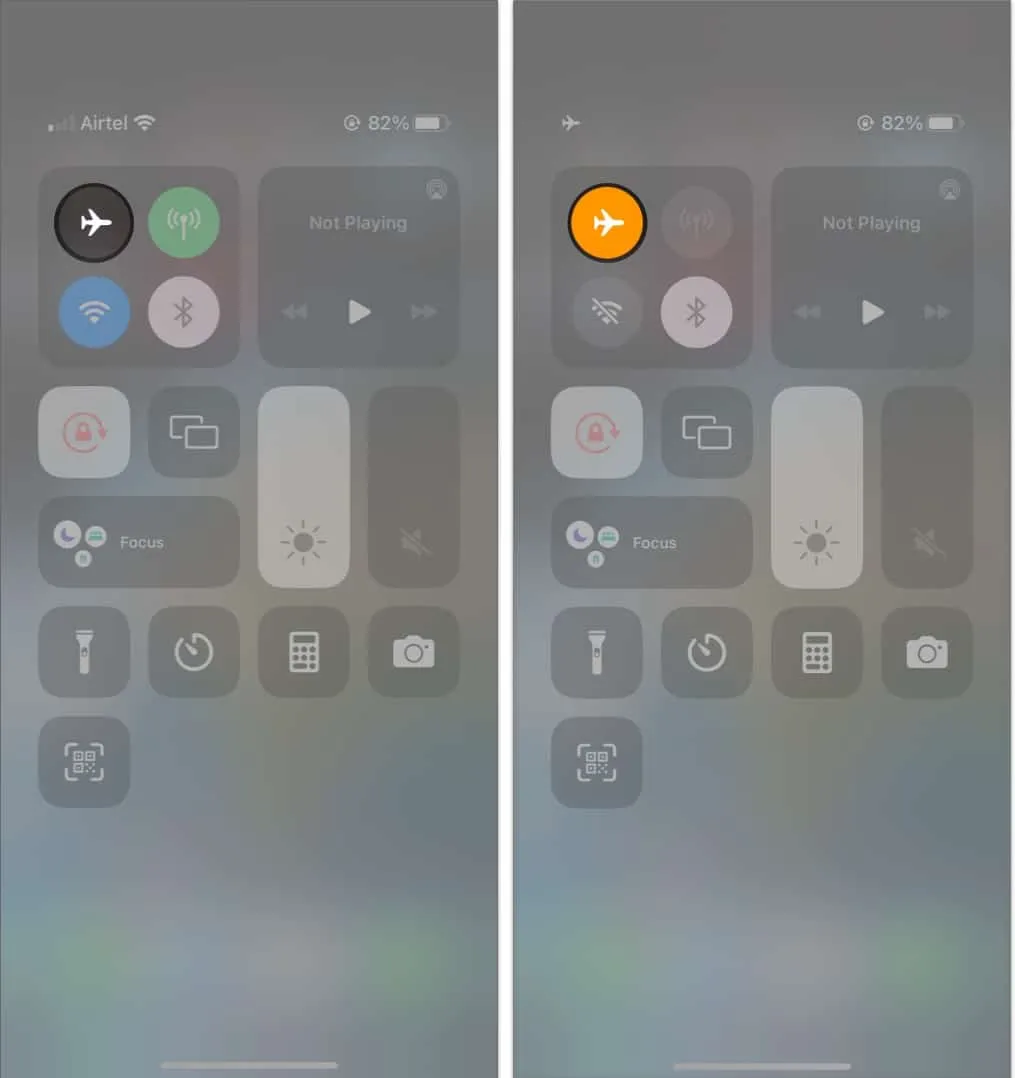
- Varat arī pāriet uz Iestatījumi → Ieslēgt lidmašīnas režīmu .
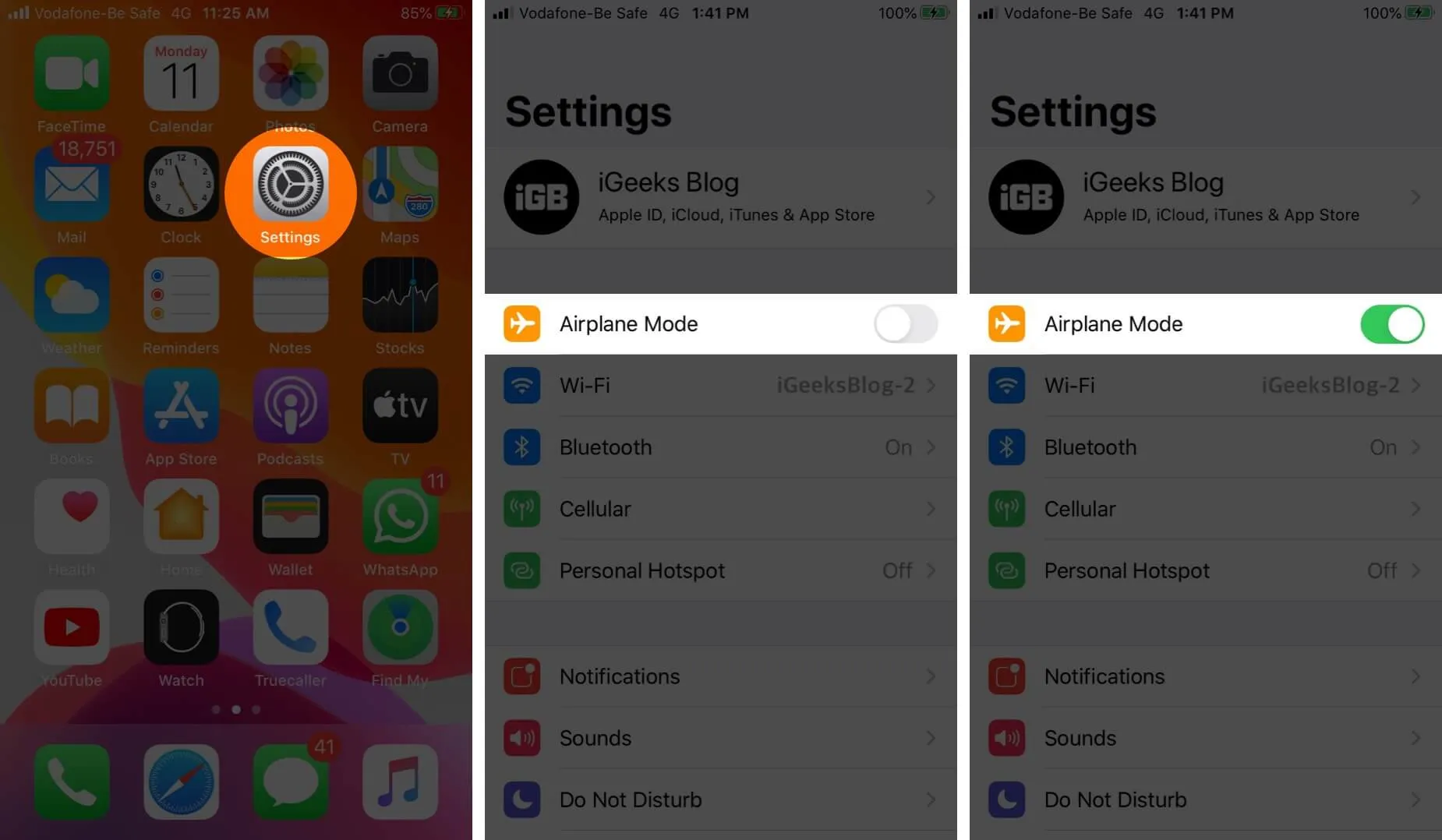
- Pirms lidmašīnas režīma izslēgšanas uzgaidiet 15–20 sekundes.
Šo pieeju var izmantot vairākas reizes dienā, lai jūsu ierīcē nebūtu DNS kešatmiņas.
2. Tīkla iestatījumu atiestatīšana
Varat atiestatīt tīkla iestatījumus, lai nodrošinātu precizitāti, tīrot DNS kešatmiņu savā iPhone tālrunī.
Šī pieeja ir noderīga, taču, manuprāt, tā ir nedaudz par tālu. Galu galā viedtālrunis būs pazaudējis visas saglabātās Wi-Fi paroles. Tāpēc, pārdomājot viņus, lūdzu, izpildiet šos norādījumus.
- Palaidiet lietotni Iestatījumi .
- Pārejiet uz opciju Vispārīgi un piekļūstiet iPhone pārsūtīšanai vai atiestatīšanai .
- Pieskarieties Reset , lai turpinātu.
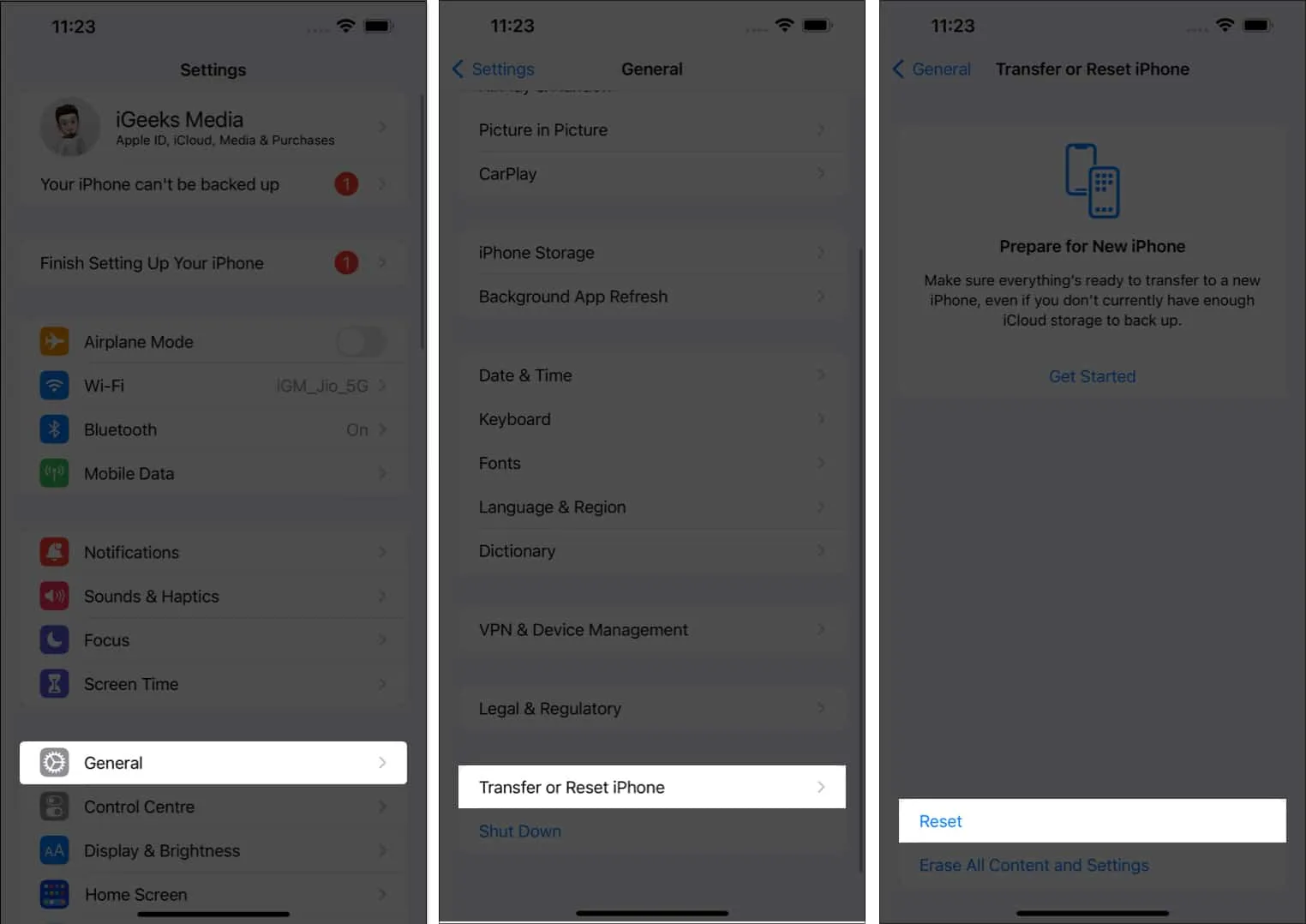
- Tagad noklikšķiniet uz Atiestatīt tīkla iestatījumus .
- Ja tiek prasīts, ievadiet ierīces piekļuves kodu .
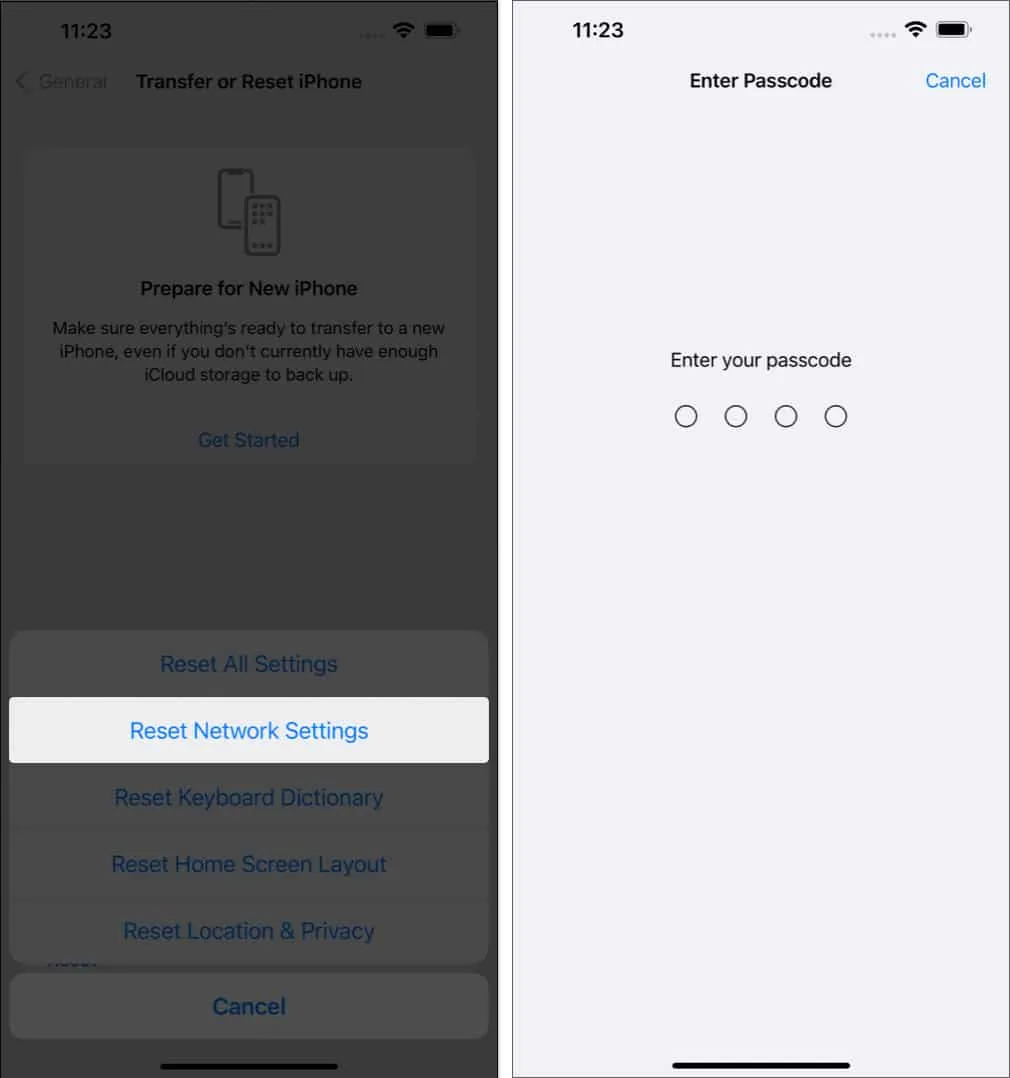
Ņemiet vērā, ka, pabeidzot šo procesu, jūsu tīkla preferences, paroles un iestatījumi tiks zaudēti. Tā rezultātā jums tas būs jāiestata vēlreiz.
3. Notīriet pārlūkprogrammas kešatmiņu
Ne vienmēr var būt nepieciešams pilnībā notīrīt DNS kešatmiņu no jūsu iPhone. Iespējams, jums būs vienkārši jāizdzēš vienas pārlūkprogrammas kešatmiņa.
Tālāk ir iekļauti visaptveroši norādījumi par to, kā notīrīt kešatmiņu divām no iPhone populārākajām pārlūkprogrammām, lai atvieglotu šo procesu.
- Safari
- Google Chrome
Varat efektīvi kontrolēt un optimizēt savu iPhone pārlūkošanas pieredzi, pievēršot uzmanību šiem norādījumiem.
4. Restartējiet savu iPhone vai iPad
Pēc tik tālu izlasīšanas, ja neviena no iepriekš minētajām metodēm jums nešķiet īstenojama, ir pienācis laiks izvēlēties visvienkāršāko metodi. Jā, tev ir taisnība savos minējumos. Tātad pabeigsim šo.
Restartējot tālruni, jūsu sistēmā tiks notīrīta DNS kešatmiņa atkarībā no jūsu iPhone modeļa. Sistēmas restartēšana, lai gan tas var aizņemt nedaudz ilgāku laiku, var atrisināt gandrīz visas problēmas.
DNS kešatmiņas dzēšanas priekšrocības iPhone tālrunī
Kad lietotājs atgriežas iepriekš apmeklētajās vietnēs, tās tiks ielādētas ātrāk, pateicoties DNS kešatmiņai, kas saglabā informāciju par šīm vietnēm. IPhone vai iPad ierīcē DNS kešatmiņas tīrīšana ir būtisks solis ierīces efektivitātes saglabāšanā un iespējamo drošības apdraudējumu novēršanā.
FAQ
Kā es varu zināt, vai mana iPhone tālrunī ir notīrīta DNS kešatmiņa?
Kad esat izmantojis kādu no iepriekš aprakstītajām metodēm, mēģiniet pievērst uzmanību sīkumiem, piemēram, cik ilgs laiks nepieciešams, lai izveidotu savienojumu ar jaunu vietni vai ielādētu jaunu meklēšanas vaicājumu. Ja reakcijas laiks ir ātrāks, jūs esat veiksmīgi iztīrījis ierīces uzkrāto DNS kešatmiņu.
Vai DNS kešatmiņas notīrīšana paātrina internetu manā iPhone ierīcē?
Atrisinot jebkuru novecojušu vai kļūdainu DNS informāciju, DNS kešatmiņas notīrīšana var palielināt interneta ātrumu. Tas ļauj ierīcei izgūt visprecīzākos DNS ierakstus, paātrinot savienojumus ar tīmekļa lapām un citiem interneta resursiem.
Cik bieži manā iPhone tālrunī ir jādzēš DNS kešatmiņa?
Tāpēc DNS kešatmiņas iztukšošanai nav noteikts laika periods. Parasti tas ir problēmu novēršanas procesa posms, nevis regulārs apkopes darbs. Ja rodas tīkla problēmas vai vēlaties atjaunināt DNS iestatījumus, notīriet kešatmiņu.
Veiksmīgu pārlūkošanu!
Es novērtēju, ka lasāt. Lūdzu, atstājiet savus komentārus tālāk norādītajā vietā.



Atbildēt